101教育PPT-101教育ppt下载-101教育PPT下载 v2.2.5.0官方版本
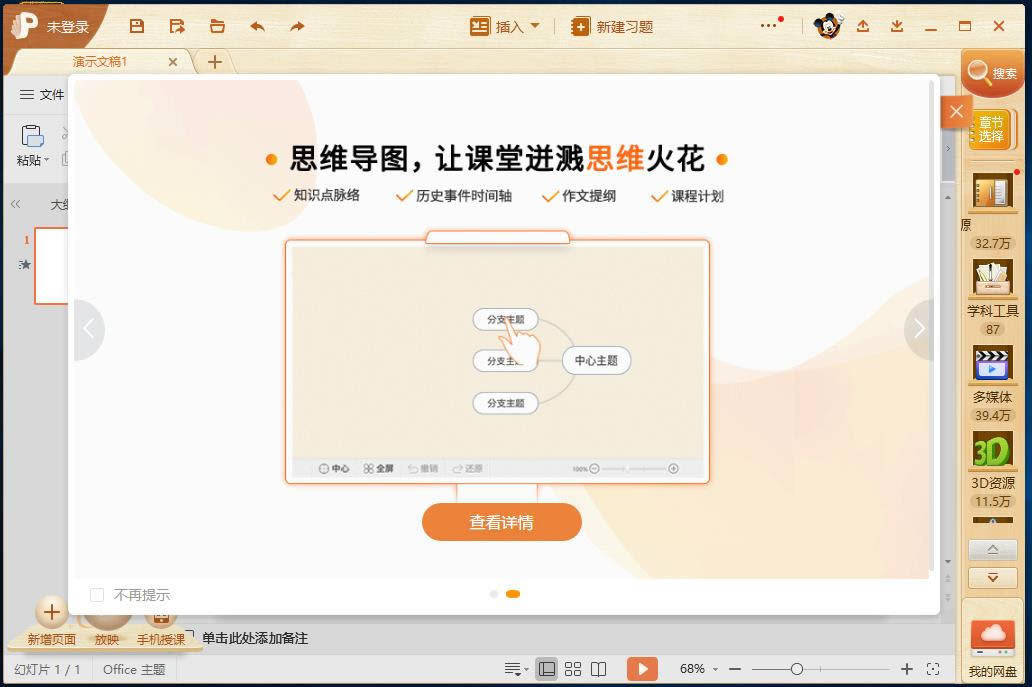
101教育PPT,这是一款全新的智能的教学辅助软件,集备授课功能于一体,内置丰富优质的教学资源,与学校完全同步,可以帮助广大教师轻松实现备课、授课!
101教育PPT软件简介
101教育PPT采用新式教学方式,内含百万级的教学资源,帮助老师轻松备课、高效授课,教师可通过PC或电子白板进行备课与授课,软件支持智能资源匹配、辅助工具以及手机控制课件等功能。丰富的教学资源、与众不同的教学互动,老师轻松备课、学生高效学习。
101教育PPT功能特色
1、优质教学资源,备课得心应手
提供从学前到终身教育所需的各种优质教学资源,包含课件、教案、电子教材、多媒体、习题、学科工具、3D、VR等,备课素材,信手拈来。
2、实用学科工具,授课事半功倍
趣味习题,互动工具,提升学生专注度;学科工具,辅助老师突破教学重难点,授课更高效,教学质量更高。
3、手机拍照讲解,互动课堂独具匠心
手机App控制课件播放,老师可走动教学;手机拍摄照片、视频上传,典型案例实时点评,加深学生对知识的理解。
4、学情数据分析,个性因材施教
全面记录教学和学习数据,自动形成统计分析报告,辅助学校、区域的教务管理工作,加强家校沟通与合作。
5、多项能力,智慧课堂的中心平台
可兼容扩展连接答题器、学生平板、VR设备;电子白板,投影幕布,电脑等场景都能使用。
101教育PPT软件优势
1、辅助工具,课堂中为老师提供计算器、互动激励、画笔、橡皮擦等工具辅助老师教学
2、个性化存储,提供个人网盘服务,老是可根据自己喜好存调用各种教学素材
3、手机操作,通过手机移动式操控帮助老师实事掌握课堂
4、沿袭Office PPT操作习惯,不增加老师额外的学习负担;
5、提供精确到年级、学科、出版社、章节的课程资源,素材高度适用教学需求,海量丰富素材包括:课件、图片、动画、视频、音频、Flash资源、PPT模板等;
6、丰富的题库资源(基础习题、互动习题),同时还支持老师自主编辑习题,方便学生随堂练习,巩固课堂知识点;
7、学科工具和课堂工具辅助授课,课堂更有趣搞笑;
8、利用手机连接功能,快速拍照学生练习本,一键传到讲台屏幕上,老师可以有针对性地进行典型案例分析点评,加深学生对知识点的掌握。
9、多台手机设备连接时可帮助教师实现公开课远程预览课件内容,教学研究时多老师共同演讲操作统一PPT课件的效果。
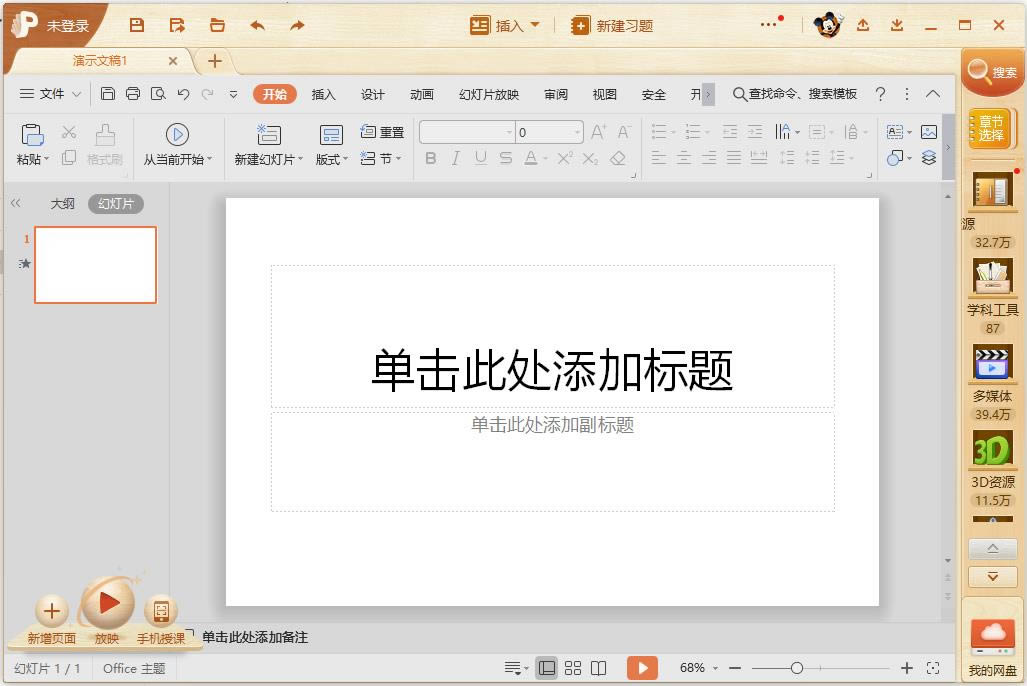
101教育PPT安装说明
下载101教育PPT,解压压缩包,双击.exe文件,弹出界面,选择你选择国家地区,
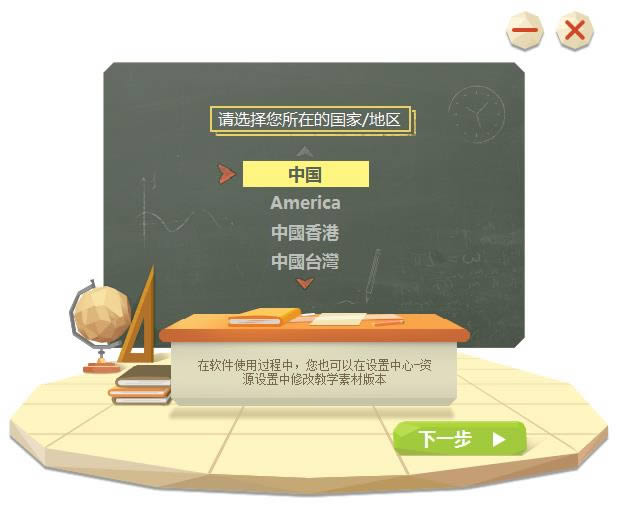
阅读许可协议并同意,点击【自定义安装】,
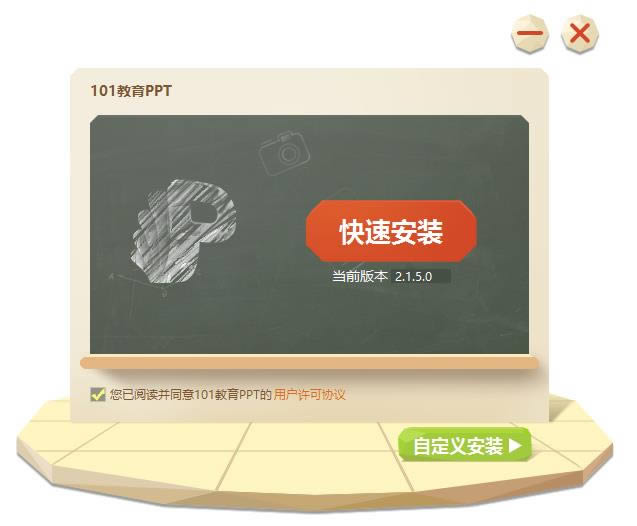
设置软件保存路径,选择执行附加任务,点击【立即安装】,
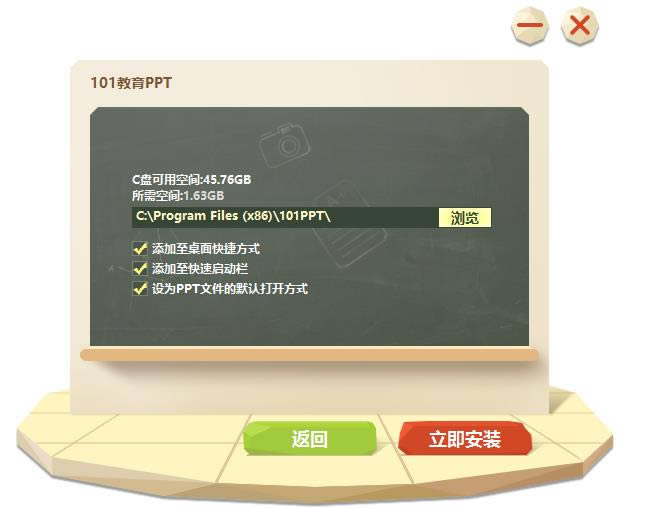
开始安装软件,需要几分钟,耐心等待,
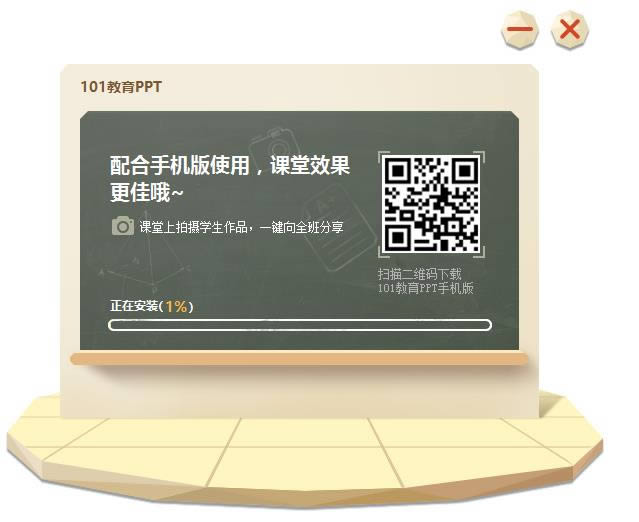
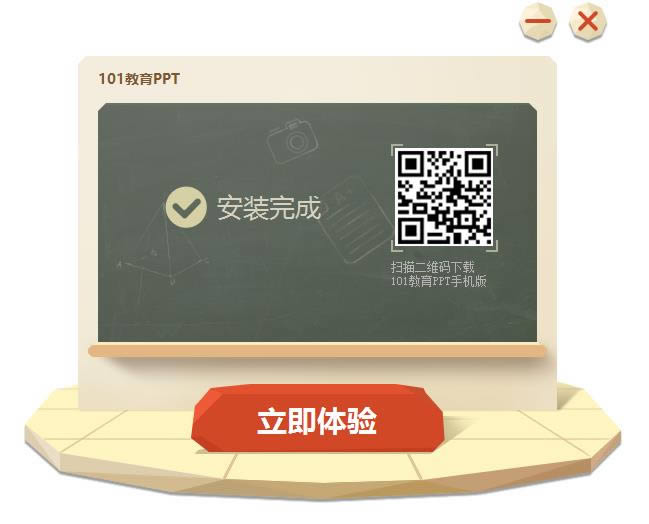
101教育PPT常见问题解答
一、安装后,电脑上PPT打开都变成101教育PPT了,怎么选择使用原生PPT打开?
1、可以右键点击PPT--选择打开方式--选择PowerPoint;
2、在101教育PPT左上角的P字图标点开-右下角设置-常规设置-打开方式-“PPT默认打开方式设置为本软件”前面的勾选,取消即可。
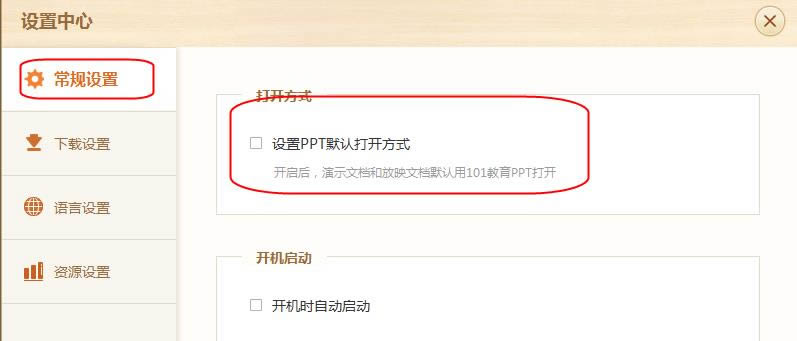
二、插入至101教育PPT课件中的音视频如何能正常播放?
1、使用101教育PPT打开课件,然后选择“插入”-音视频(如图),再点击101教育PPT上方的“保存”按钮,将生成一份ndpx格式的文件。
2、如果到其它的电脑上使用,需要拷贝ndpx格式的打包文件即可正常播放。
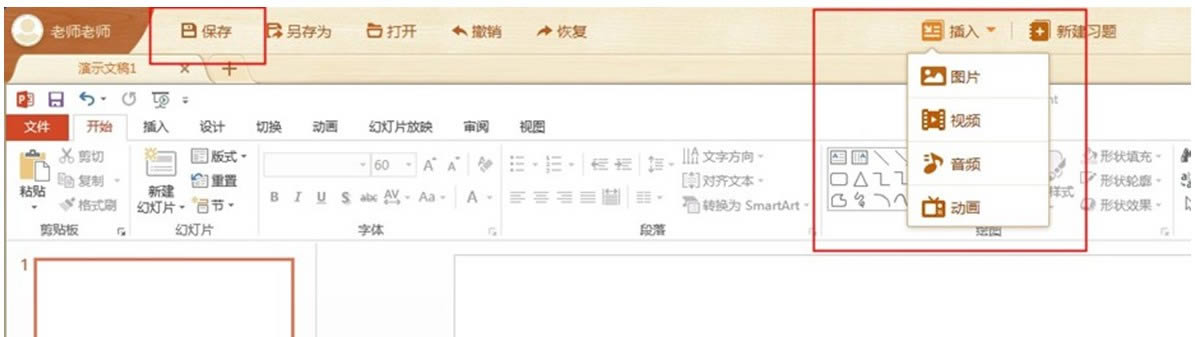
三、插入至101教育PPT课件中的音视频如何能正常播放?
1、使用101教育PPT打开课件,然后选择“插入”-音视频(如图),再点击101教育PPT上方的“保存”按钮,将生成一份ndpx格式的文件。
2、如果到其它的电脑上使用,需要拷贝ndpx格式的打包文件即可正常播放。
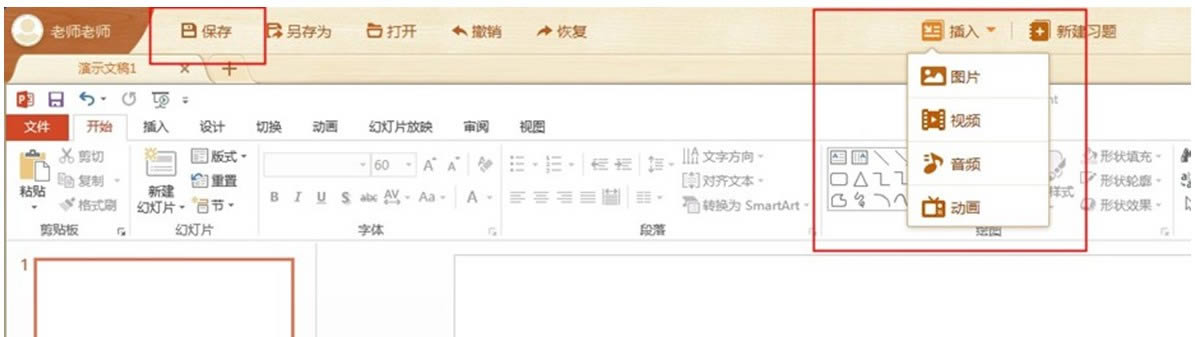
四、 修改完课件后点击保存101教育PPT提示“打包失败,路径不存在”?
这个问题是由于您打开的这个课件原文件是有插入习题、学科工具等101教育PPT特有的功能,但是打开时选择了pptx的普通文件格式,所以进行修改后再保存,原先的习题学科工具页面就无法打包成功。解决方式如下:
1、找到原文件的ndpx格式的,重新打开进行修改再保存。
2、将现在的这个文件中的习题、学科工具页面删除后重新插入这些功能。
五、手机端101教育PPT扫描PC端101教育PPT二维码后无法建立连接?
- 请确认手机和PC端的101教育PPT都更新到最新版本;
- 请您先把手机和PC端的101教育PPT都关闭后,再重新打开进行扫码连接;
- 请确认一下您的手机系统语言和地区是否选择了“中国”,PC端101教育PPT上的资源选择是否选择的中国;
- 请您把电脑上的防火墙和杀毒软件关掉,电脑网线拔插一下后再重新打开101教育PPT确认能否连接;
- 如以上方式都已尝试过还是无法连接,请您联系客服寻求帮助。
……
101教育PPT-101教育ppt下载-101教育PPT下载 v2.2.5.0官方版本 >>本地高速下载
>>本地下载
